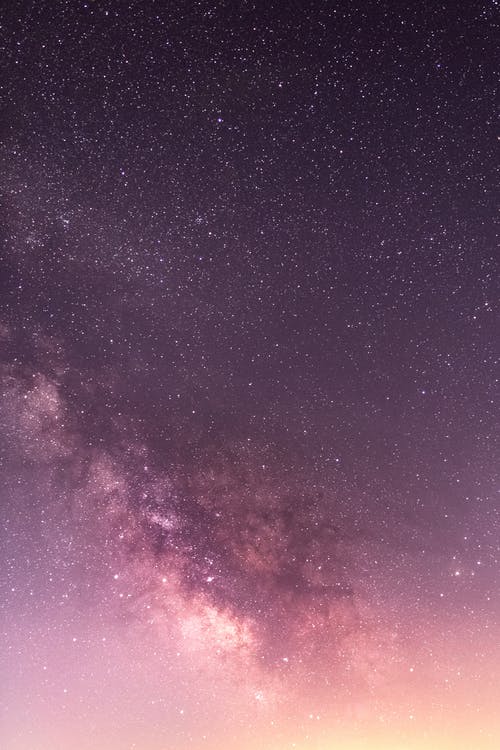笔记本触摸板怎么滚动(笔记本怎样切换触摸板和鼠标)
2024-03-10 09:15热度:162
Mac电脑的触控板以高精确度、低延时、丰富且高效的手势而受到用户的喜欢,这些是在Windows系统找不到的,有这样的触控板,你还会想起鼠标吗?下面我们就分享一下Mac新手在Mac触控板方面需要了解的操作技巧。
Mac触控板的基础手势单指选中:单指单击打开文件:单指双击

双指右键功能:使用两个手指点击滚屏:双指上下移动放大缩小网页内容:双指张开捏合前后翻页:双指左右滑智能缩放:在网页上双指双击(仅 Safari)

三指拖动窗口:将指针拖到窗口顶部,然后三指拖移查词典:在文字或单词上三指双击(仅 Safari)多界面缩小切换:三指上推四指显示桌面(也就是让所有窗口都靠边儿站):四指分开激活 Missing Control(任务控制):四指上推切换桌面或者全屏应用程序:四指左右滑动 显示当前应用程序的所有窗口:四指下滑在 Missing Control 中放大单个应用的所有窗口:指针指向应用,然后双指上滑打开 Launchpad:四指捏合

在其他软件中操作手势QuickTime Player 中的手势进入全屏模式:双指张开退出全屏模式:双指捏合快进/快退视频:双指左右滑动(仅 QuickTime Player)在预览应用中的手势旋转图像——双指做旋转手势(就像拧微波炉/老式黑白电视那样)放大图像:双指张开缩小图像:双指捏合
触控板跟踪速度除了以上的手势之外,还有一项设置也很重要,那就是触控板的「跟踪速度」,也就是手指在触控板上的移动距离对应到屏幕上光标的移动距离。设置一个适合自己的跟踪速度,体验和效率都会提升很多。我个人是将跟踪速度设置到了「最快」。
以上就是MacZ.com小编给您带来的Mac新手需掌握的操作技巧——触控板篇,还有哪些Mac触控板方面的技巧,欢迎来评论区交流。